CS2 Lok-Iconer
Loc-Iconer til Centralstation 2 skal overholde følgende betingelser :
Lok-Iconet skal være i størrelsen 128 x 48 Pixels (Længde x Højde) i størrelsen
Lok-Iconet skal gemmes i det grafiske format .PNG
Lok-Iconet må ikke være større end 6 KB i fil-størrelsen
(Grunden til størrelsen på de 6 KB er at Loc-Iconet skal kunne gemmes på et Marklin 60135 Lokomotiv-Kort, som også kan anvendes af CS2 til indlæsning af et Lokomotivs Data)
Baggrunds-farven på et Lok-Iconet bør helst være følgende :
Transperant (Vil bevirke at den grå Baggrunds-farve i Lok-Icon billedet-området på din CS2 virker som den Transperante farve)
HVID (Farvekode : #FFFFFF anvendes som Baggrunds-farve i dit Grafik-Program)
GRÅ (Farvekode : #DFDFDF anvendes som Baggrunds-farve i dit Grafik-Program)
Bemærk at Farvekoden #DFDFDF er den Farvekode som anvendes af Marklin i deres Produkt-Database som Baggrunds-farve for visning af Modellens Billede.
CS2 Lok-Iconer til Danske Modeller / MFX+ Lokomotiver / Digitale Vogne / Digitale Kraner
(Flyt musen henover Lok-Iconet og du vil se Artikel-nr for den pågældende Model)
MARKLIN - DANSKE MODELLER
MARKLIN (MFX+ LOKOMOTIVER)
ROCO - DANSKE MODELLER
HOBBYTRADE - DANSKE MODELLER
HELJAN - DANSKE MODELLER
| | | ||||
LIMA - DANSKE MODELLER
DIVERSE PRODUCENTER - DANSKE MODELLER
SPECIELLE LOK-ICONER
MARKLIN - DIGITALE VOGNE / KRANER
ROCO - DIGITALE KRANER / PERSONVOGNE / GODSVOGNE / STARTSÆT (DC/AC)
LUX - DIGITALE VOGNE
VIESSMANN - DIGITALE FUNKTIONS-MODELLER
Sådan lægger du Lok-Iconer ind på din CS2
Lok-Icon billederne kan overføres til din Centralstation 2 ved at anvende en af de følgende metoder :
1 : Du kan anvende den indbyggede Webserver i din Centralstation 2 til at overføre Lok-Icon billederne fra din PC til CS2.
VIGTIGT : UPLOAD AF LOK-ICONER MED WEBSERVEREN I CS2 VIRKER PT IKKE SOFTWARE-VERSION 3.7.0, ANVEND USB-STIK TIL UPLOAD AF LOK-ICONER)
( Jeg går ud fra at det vil blive rettet i den kommende CS2-Update 3.8.x , som er planlagt til udgivelse November/December 2014)
Start din Webbrowser ( Jeg anbefaler at du bruger "Google Chrome" eller "Firefox" Browseren )
I Browserens Adresse-linie indtastes følgende :
Http://xxx.xxx.xxx.xxx/icons (og tryk ENTER)
xxx.xxx.xxx.xxx erstattes på linien med den IP-Adresse som din "egen" CS2 er sat op til at anvende.
( Du finder din IP-Adresse under : SETUP - Tryk på ![]() - Tryk på "IP" på din CS2 )
- Tryk på "IP" på din CS2 )
Når du trykker på ENTER-tasten åbner Webserveren i CS2 op for en Oversigts-side med "alle" de Lok-Iconer som befinder sig i "din" CS2
( Det tager ca 3-4 Sekunder for CS2 Webserveren at "generere" Lok-Icon oversigten )
I Bunden af denne Oversigts-side for Lok-Iconer i CS2 finder du en mulighed for at overføre Lok-Iconer til "din" CS2.
Find knappen "Gennemse" og tryk på denne.
Under Windows vil der nu åbne sig en Dialog-Boks kaldet "Overfør Fil".
Naviger frem til den Mappe på "din" egen PC, hvor du har gemt dine Lok-Iconer til din CS2.
Dobbeltklik med musen på de pågældende "filnavn.png" ( F.eks M37037.png ) som du ønsker skal overføres til din CS2.
Den totale søgesti til "filen" på din PC vil nu blive vist i det hvide felt til venstre for "Gennemse" - knappen.
Tryk herefter på Knappen "In die CS2 Ubertragen" og det valgte Lok-Icon fra din PC overføres nu til din CS2.
2 : Du kan anvende en USB Memory Stift til at overføre din Lok-Iconer til Centralstation 2
( Denne vejledning er gældende fra CS2 Update Version 3.7.0 pga ændringer i Opdaterings-proceduren for CS2 )
1) I Roden af USB-Stikket oprettes en ny mappe med navnet : cs2 (anvend små bogstaver til mappe-navnet)
2) Inde i cs2-mappen oprettes en ny mappe med navnet : import (anvend små bogstaver til mappe-navnet)
3) Inde i import-mappen oprettes en ny mappe med navnet : icons (anvend små bogstaver til mappe-navnet)
4) På din USB-Stift er der nu oprettet følgende sti : cs2/import/icons,
5) Indsæt nu USB-Stiften i et ledigt USB-Stik på din PC.
6) Lok-Iconer som ønskes overført til CS2 kopieres fra din egen samling på din PC og over i mappen : cs2/import/icons på USB-Stikket.
7) Fjern USB-Stiften fra din PC og monter USB-Stiften i USB-Stikket på bagsiden af din CS2.
8) På CS2 tryk på SETUP og derefter på NETZ-knappen.
9) I Venstre side af Skærmbilledet ses Opdateringerne til den aktuelle version af CS2-Software - i Højre side Information om Opdateringerne og Installations-status.
10) I den venstre scroller du ned til 14: import(V evergreen :3.7.2014)
( Dette script anvendes fremover af CS2 til Import af : Lok-Iconer / Baggrunds-billeder (Motive) / Funktions-Iconer / Lok-CV / Backup-filer og andre ting )
11) Start Opdateringen ved et tryk på START-knappen og dine Lok-Iconer vil nu blive overført til din CS2.
12) Efter overførsel af en eller flere Lok-Iconer til CS2, Genstart din CS2 og lad den boote op igen.
Herefter er Lok-Iconerne klar til anvendelse på CS2 og vil blive vist "korrekt" i Kørekontrollerne / Lokomotiv-oversigten.
---------- VIGTIGTE NOTER ----------
NOTE 1 : Visning af Lok-Iconer på CS2 / Webserver
Det er nødvendigt at "Genstarte" Centralstation 2 når man har indlagt nye Lok-Iconer, således at disse bliver indlæst korrekt i CS2.
NOTE 2 :
Filnavnene på de "filer" som skal overføres til din CS2 må kun indeholde af Bogstaverne A - Z / 0 - 9 og Special-tegnene "-" og "_"
Æ,Ø,Å og f.eks andre tyske Special-tegn må IKKE være indeholdt i "filnavnet", da Lok-Iconet eller ikke bliver overført til din CS2.
NOTE 3 :
Er der i din CS2 allerede en Lok-Icon fil med det "samme" navn" som det du har valgt at navngive din fil med, overskrives "denne"
fil under overførslen af Lok-Iconet og den nye Fil fra din PC bliver lagt ind på din CS2 i stedet for.
SÅDAN SLETTER DU ET LOK-ICON I CENTRALSTATION 2 :
For at slette Lok-iconer som du ikke vil anvende i din CS 2, skal du åbne Lok-Konfiguration ved at trykke på ![]()
Tryk herefter på Lok-Icon Billedet , herefter åbner Konfigurations-siden til Lok-Iconer op.
Marker et Lok-Icon af gangen som du ikke vil anvende og tryk på ![]()
Herefter gentager du blot den ovenstående Procedure indtil de ikke ønskede Lok-Iconer i Din Centralstation 2 er fjernet.
BEMÆRK :
Sletter du de Lok-Iconer som bliver "indlagt" af Marklin via Online Opdaterings-Serveren til CS2, vil disse Lok-Iconer bliver indlagt påny næste gang, at du
gennemfører en Online-Opdatering af din Marklin Centralstation 2 via Marklin's Online-Server, samt vil der eventuelt blive lagt "nye" Lok-Iconer ind som er
tilføjet til Online-Opdateringen til CS2 af Marklin siden den sidste Opdatering til CS2.
Herunder finder du Links til Websider, hvor du kan finde og downloade Lok-Iconer til din Centralstation 2 :
( Har du kendskab til andre Websider hvor der kan downloades Lok-Iconer til anvendelse i Centralstation 2, læg venligst et Link til Websiden, på forhånd Tak! )
http://www.marklinisterne.dk/_Downloads_CS2-LokIconer/phAlbum.php
http://www.stayathome.ch/Lokbilder.htm
http://www.digitaltog.dk/Maerklin_CS2/Maerklin_CS2.htm
http://www.modelltag.se/viewtopic.php?f=9&t=15 ( Kræver at du er medlem/logget ind på forummet )
Denne Wiki-Side redigeres af Sporskiftet-Bruger : Frank F
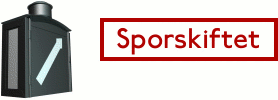
 0 kan lide
0 kan lide